Als je vaak games op je computer speelt met een conventionele monitor, zou je zeker problemen met schermscheuren hebben opgemerkt. Dit is vooral merkbaar in snelle spellen wanneer je snel panning met je muis. De reden hiervoor is dat de weergavesnelheid van de grafische kaart niet synchroon loopt met de vernieuwingsfrequentie van de monitor. Stel dat je een 60 Hz-monitor hebt die maximaal 60 fps kan weergeven, maar je GPU rendert op iets boven de 60. Als gevolg hiervan zul je merken dat bepaalde objecten niet perfect op een lijn liggen, waardoor je gameplay-sessie wordt belemmerd. Nou, NVIDIA heeft een oplossing voor jullie, zolang je een Pascal of Maxwell-gebaseerde GeForce GTX grafische kaart bezit. Voordat we u laten weten hoe u de NVIDIA Fast Sync-functie op uw computer kunt inschakelen, bespreken we eerst wat deze technologie doet:
Wat is NVIDIA Fast Sync en hoe het zich verhoudt tot V-Sync?
NVIDIA Fast Sync is de nieuwste oplossing van het bedrijf om alle scheurproblemen in het scherm op te lossen, terwijl de latentie tot een minimum wordt beperkt, waardoor het een veel betere optie wordt dan de traditionele V-Sync-technologie. Een van de grootste nadelen van het inschakelen van V-Sync voor gaming is input lag, wat de game-ervaring belemmert, vooral als je snelle games speelt. Tegenwoordig geven de meeste gamers er de voorkeur aan om V-Sync uitgeschakeld te houden omdat de latentie zelfs langer dan 100 ms kan zijn. Met Fast Sync is dat helemaal niet het geval, omdat de latentie aanzienlijk wordt geminimaliseerd en vrij dicht bij wat je zou krijgen als V-Sync is uitgeschakeld.

NVIDIA slaagt erin om dit mogelijk te maken door de introductie van een nieuwe extra " Last Renered Buffer " die zich precies tussen de voor- en achterbuffer bevindt. Aanvankelijk geeft de GPU een frame terug in de Back-buffer en wordt het frame in de Back-buffer onmiddellijk verplaatst naar de laatst gerenderde buffer. Hierna maakt de GPU het volgende frame in de achtergrondbuffer en terwijl dit gebeurt, wordt het frame in de laatst gerenderde buffer naar de frontbuffer verplaatst. Nu wacht de laatst weergegeven buffer op het volgende frame, vanuit de backbuffer. In de tussentijd ondergaat de Front-buffer het scanproces en wordt het beeld vervolgens naar de monitor verzonden. Nu verzendt de laatst weergegeven buffer het frame naar de frontbuffer voor het scannen en weergeven op de monitor. Als gevolg hiervan wordt de game-engine niet vertraagd omdat de Back-buffer altijd beschikbaar is voor weergave door de GPU en je geen schermtrekking ervaart omdat er altijd een frameopslag in de frontbuffer voor de scan zit, bedankt naar de opname van de laatst gerenderde buffer.

Het is vermeldenswaard dat Fast Sync alleen zo werkt als de GPU rendert met een framesnelheid die hoger is dan de vernieuwingsfrequentie van de monitor . Dit betekent dat u nog steeds schermtrekking ervaart als de GPU een lagere framesnelheid geeft dan de vernieuwingsfrequentie van de monitor. Om dit op te lossen, hebt u een G-Sync-monitor nodig die het scheuren van het scherm voorkomt door de verversingsfrequentie van de monitor te verlagen tot de renderingsnelheid van de GPU. Dat gezegd hebbende, elimineert G-Sync schermscheuren niet als de weergavesnelheid van de GPU hoger is dan de vernieuwingsfrequentie van uw monitor. Kortom, als u probeert alle scheurproblemen in het scherm volledig te elimineren, moet u ook Fast-Sync inschakelen in een G-Sync-compatibele monitor.
Schakel Snelle synchronisatie in met behulp van het NVIDIA-configuratiescherm
Als u een ondersteunde GeForce GTX grafische kaart hebt die GTX 960 of nieuwer is, kunt u deze eenvoudig inschakelen via het NVIDIA-configuratiescherm. Deze software wordt geleverd bij uw grafische stuurprogramma's en u hoeft deze niet apart te installeren. Volg dus gewoon de onderstaande stappen om dit in een handomdraai gedaan te krijgen:
- Klik met de rechtermuisknop op een willekeurige plaats op het bureaublad en klik op "NVIDIA-configuratiescherm" om de software te openen.

- Klik nu op '3D-instellingen beheren' in het linkerdeel van de software.

- Als u klaar bent, scrolt u omlaag in het rechterdeelvenster en klikt u op de optie " Verticale synchronisatie" . Kies nu "Snel" in de vervolgkeuzelijst en klik op "Toepassen" om deze instellingen op te slaan.

Nou, dat is zo ongeveer alles wat u hoeft te doen, om NVIDIA Fast Sync op uw computer in te schakelen. U moet er echter voor zorgen dat V-Sync op al uw games is uitgeschakeld, omdat bij sommige games deze optie standaard is ingeschakeld, waardoor Fast-Sync mogelijk niet werkt zoals u van plan was. Het kan meestal worden uitgeschakeld door naar de grafische / video-instellingen van een game te gaan.

ZIE OOK: Hoe NVIDIA G-Sync in te stellen en te configureren
Gebruik Snelle synchronisatie om problemen met schermscheuren te voorkomen
Welnu, als u een normale monitor met een capabele GPU hebt die in staat is om met een framesnelheid boven de vernieuwingsfrequentie van uw monitor te renderen, kan Fast-Sync alle problemen met het scheuren van het scherm volledig oplossen, terwijl slechts een minimale vertraging wordt geïntroduceerd. Je hoeft zelfs geen fortuin te spenderen aan het kopen van een G-Sync-monitor. Als u echter wel een G-Sync-monitor hebt, maar uw GPU rendert met een framesnelheid die hoger is dan de vernieuwingsfrequentie van uw monitor, ziet u nog steeds problemen met het scheuren van het scherm totdat u Fast-Sync inschakelt. We denken dat NVIDIA een fenomenale taak heeft geleverd door deze nieuwe technologie te introduceren die gamers die verschillende problemen hadden met de traditionele V-synchronisatie, ten goede kon komen. Wat denken jullie van Fast Sync? Heb je het al geprobeerd? Zorg ervoor dat je je waardevolle meningen vastlegt in de commentarensectie hieronder.


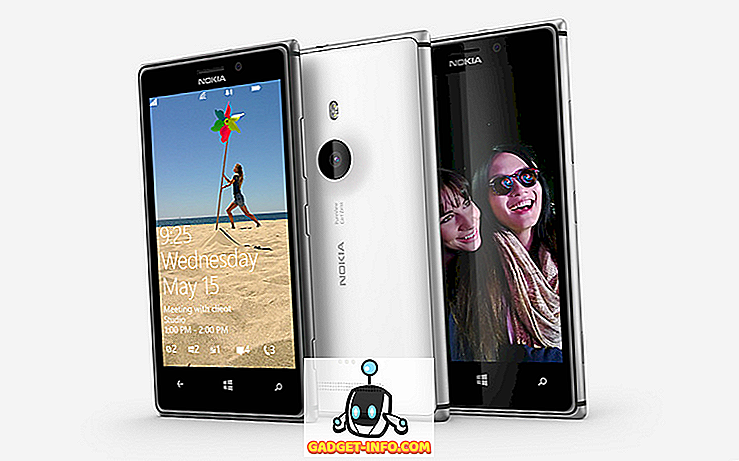




![beste galerij - Interactive Online Crossword On Tech-Biz Trivia [2]](https://gadget-info.com/img/best-gallery/586/interactive-online-crossword-tech-biz-trivia.jpg)

